腾讯手游助手中录屏截屏位置的详细流程
时间:2022-10-26 17:45
听说过腾讯手游助手吗?下面就是小编带来的腾讯手游助手中录屏截屏位置的详细流程,感兴趣的朋友赶紧来试试吧!
腾讯手游助手中录屏截屏位置的详细流程

我们先打开腾讯手游助手的设置中心,在基本设置界面里,可以看到录屏截屏的储存的位置。
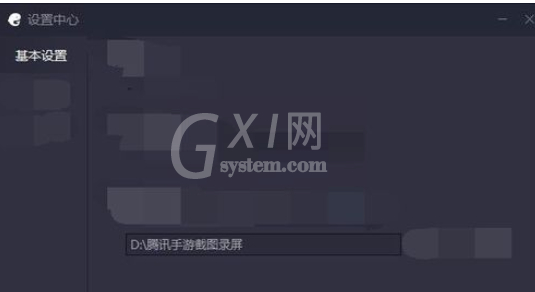
然后我们在这个路径位置的右方,有个浏览的框形选项,点击这个选项。
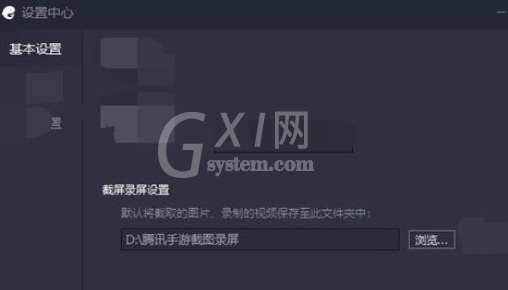
接着我们点击浏览选项后,弹出一个浏览文件夹的界面,在这里,选择你要的储存的新的位置。
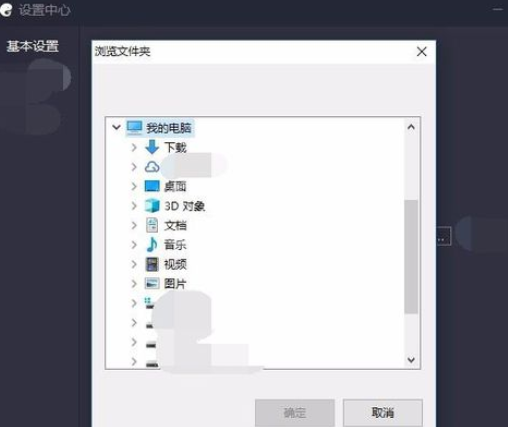
这时我们选择好这个你要储存的文件夹的位置后,可以单机浏览文件夹下面的确定的选项。
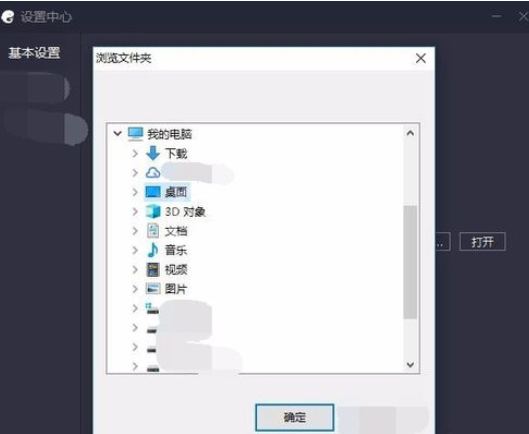
这时候我们需要回到路径基本设置界面,可以在这个路径位置后面,点击打开,可以查看位置修改后的文件夹。
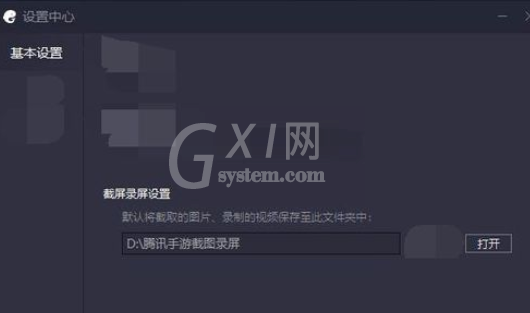
最后一步我们在这个基本设置界面里,在下方处,有个保存的选项,点击保存。
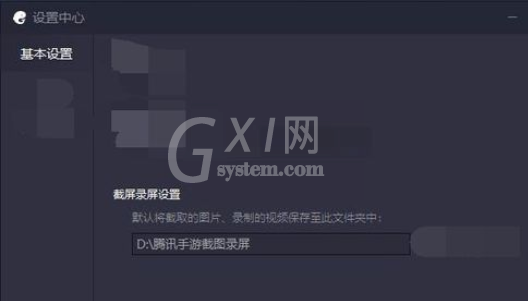
以上介绍的腾讯手游助手中录屏截屏位置的详细流程,大家应该都学会了吧!



























